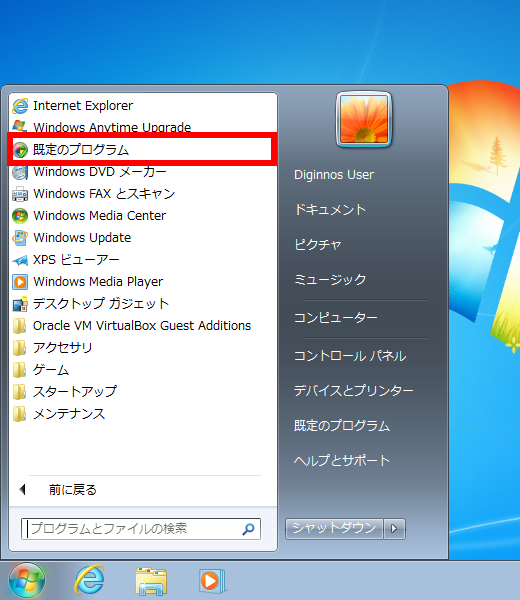スタートメニューの 「 すべてのプログラム 」 を並べ替える方法 ( Windows 7 )
回答
はじめに
この FAQ について
この FAQ では、スタートメニューの 「 すべてのプログラム 」 を並べ替える方法を説明します。
操作手順
スタートメニューの 「 すべてのプログラム 」 を並べ替える方法
- [ スタート ] を右クリックし、表示されたメニューから [ プロパティ(R) ] をクリックします。
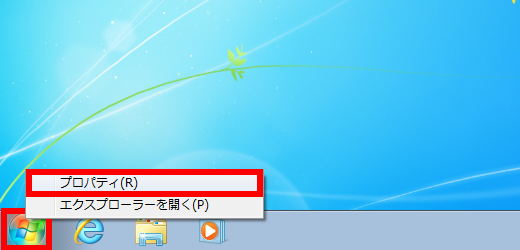
- タスク バーと [ スタート ] メニューのプロパティの [ スタート ] メニュータブが表示されます。
[ カスタマイズ(C)... ] をクリックします。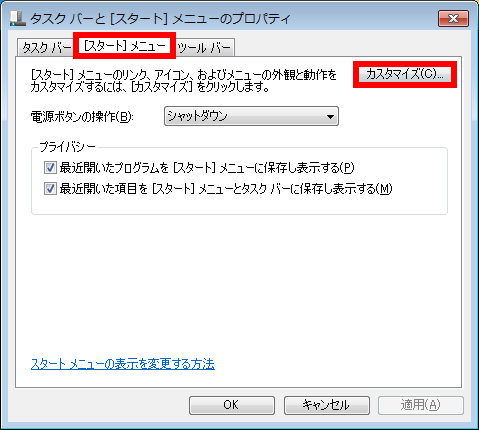
- 「 [ スタート ] メニューのカスタマイズ 」 が表示されます。
「 [ すべてのプログラム ] メニューを名前で並び替える 」 をクリックし、チェックを外します。
[ OK ] をクリックします。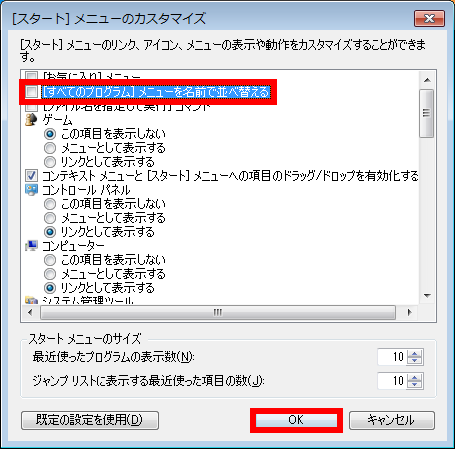
- 「 タスク バーと [ スタート ] メニューのプロパティ 」 に戻るので、右上の [ × ] をクリックして
画面を閉じます。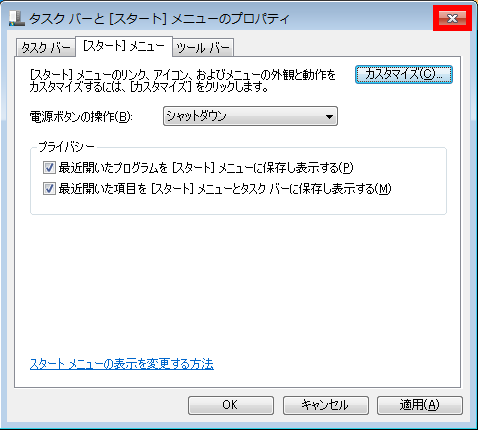
- [ スタート ] → [ すべてのプログラム ] の順にクリックします。
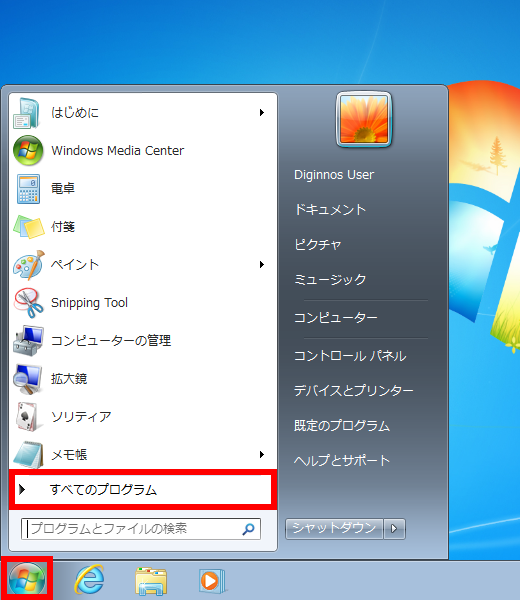
- [ 移動したいプログラム ] をマウスの左ボタンで押したまま任意の場所にドラッグ&ドロップします。
※ ここでは例として、「 既定のプログラム 」 を移動します。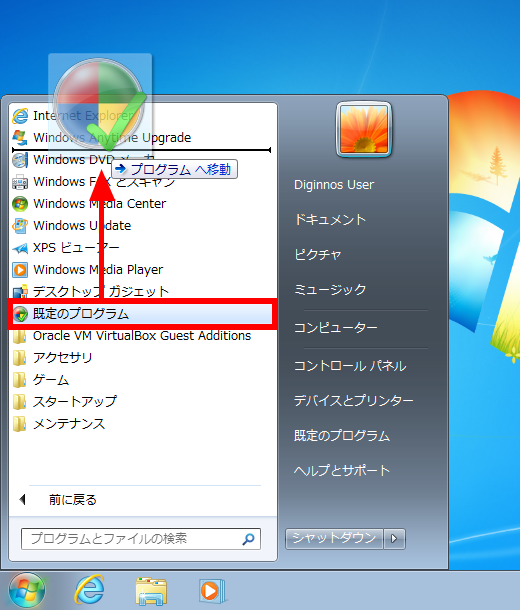
- 以上で操作完了です。
「 既定のプログラム 」 が移動したことを確認してください。